5 egyszerű módszer a képernyőidő megkerülésére (iOS 26 mellékelve)
Napjainkban egyre több szülő aggódik amiatt, hogy gyermekei egyre gyakrabban használják az iPhone -t. Tehát korlátozni akarják azt az időt, amelyet a gyerekek csevegésre, online videók megtekintésére, közösségi hálózatok böngészésére, játékokra és egyebekre fordítanak. Az Apple bemutatott egy új funkciót, az ún Képernyőidő amely korlátozhatja az idő és a speciális funkciók használatát az iOS 12 óta.
A Képernyőidő egyszerű és hatékony módot kínál a szülők számára a gyermekek iOS-eszközének irányítására és korlátozására. Bizonyos esetekben azonban be kell állítania vagy fel kell oldania a képernyő időbeli korlátjait, függetlenül attól, hogy szülő vagy gyerek. Tudod hogyan lehet megkerülni a képernyőidőt?
Könnyedén letilthatja ill megkerüli a képernyő időkorlátjait ha tudja a jelszót. Mi van, ha elfelejti a képernyőidő jelszót? Ebben a bejegyzésben 2 egyszerű módszert szeretnénk megosztani a képernyő időbeli korlátozásának kikapcsolásához vagy megszüntetéséhez jelszó nélkül.
OLDAL TARTALMA:
- 1. módszer. Állítsa vissza a képernyő jelszavát saját iPhone-ján
- 2. módszer: Képernyőidő feltörése jelszó nélkül gyerekként
- 3. módszer: A képernyőidő megkerülése Apple ID-n keresztül
- 4. módszer: A képernyőidő felülbírálása a Siri és az üzenetek használatával
- 5. módszer. A képernyőidő megkerülése a gyári beállítások visszaállításával
1. módszer. Állítsa vissza a képernyő jelszavát saját iPhone-ján
Ez a módszer megmutatja, hogyan bírálhatja felül a Képernyőidőt a képernyő jelszavának visszaállításával, ha rendszeresen elfelejti azt saját iPhone-ján. A visszaállításhoz ismernie kell az Apple ID-t és a jelszót. Továbbá, ha Ön egy gyerek egy családi csoportban, ez a módszer szintén nem megfelelő az Ön számára.
Nézzük meg, hogyan lehet megkerülni a képernyőidőt iPhone-on.
Lépés 1. Nyissa meg a beállítások alkalmazást iPhone-ján, és koppintson a gombra Képernyőidő.
Lépés 2. A Képernyőidő képernyőn görgessen le, érintse meg a gombot Változtassa meg a képernyőidő-jelszót, majd kattintson újra a megerősítéshez.

Lépés 3. Meg fogja kérni, hogy adja meg a régi képernyőidő jelszavát. Ha elfelejtette, kattintson Felejtsd el a jelszót.
Lépés 4. Adja meg Apple ID-jét és jelszavát, majd állítson be egy új képernyőidő-jelszót.

2. módszer: Képernyőidő feltörése jelszó nélkül gyerekként
Ha nem ismeri a Képernyőidő jelszavát, támaszkodhat valamilyen professzionális eszközre a jelszó eltávolításához, majd módosíthatja a Képernyőidő beállításait. A Képernyőidő-jelszó törléséhez kipróbálhatja a hatékony Képernyőidő-jelszó-eltávolító eszközt, iOS feloldó. Az iOS Unlocker képes a képernyőidő néhány kattintással megkerülni.
Képernyőidő szakszerű feltörése gyerekként
- Egy kattintással megkerülhető a képernyőidő iPhone, iPad vagy iPod touch készüléken.
- Hack Screen Time a szülők tudta nélkül.
- A korlátozások jelszavának megkerülése vagy feloldása, amikor elfelejti a Képernyőidő jelszót.
- Távolítson el minden jelszót, beleértve a 4-jegyű, 6-jegyű, Face ID-t és az Touch ID-t és még sok mást.
- Támogatja az összes népszerű iOS-eszközt, például iPhone/iPad/iPod és iOS-verziókat, például iOS 26/18/17/16.
Biztonságos letöltés
Biztonságos letöltés

Lépés 1. Ha meg akarja kerülni a képernyőidőt, akkor először töltse le és telepítse ezt az iOS Unlockert a számítógépére. Lehetővé teszi a képernyő időbeli korlátozásainak feloldását a Windows PC-n és a Mac-en egyaránt. Győződjön meg róla, hogy a megfelelő verziót töltötte le a rendszere alapján.
Lépés 2. Amikor belép a kezdőablakba, láthatja a Képernyőidő ott kínált lehetőség. Válassza ki, hogy megkerülje és letiltsa az iPhone különböző képernyő-időbeállításait.
Lépés 3. Csatlakoztassa iOS készülékét villám USB kábellel. Annak érdekében, hogy a számítógép gyorsan felismerhesse iPhone készülékét, itt érintse meg a elemet Bízzon az eszköz képernyőjén. Ezután kattintson a gombra Rajt gomb a Képernyőidő jelszó vagy a Korlátozások jelszó eltávolításához.

Ha iPhone-ján iOS 12 vagy újabb verzió fut, az iOS Unlocker automatikusan elkezdi eltávolítani a képernyőidőt. A Képernyőidő-kód megkerülése több percet vesz igénybe. Itt jobb lenne frissíteni az iOS-t, ha olyan régi verziót használ, mint az iOS 11.
Lépés 4. Amikor az egész eltávolítás befejeződött, kattintson a gombra OK gombot a folyamat befejezéséhez. Ezt követően az eredeti képernyőidő-jelszót és a különféle beállításokat, beleértve a szülői felügyeletet is, eltávolítjuk. Újra visszatérhet a Képernyőidő funkcióhoz és az egyedi beállításokhoz.
Ezután kikapcsolhatja a Screen Time jelszót vagy állítsa vissza a korlátozási jelszót hogy a képernyőidőt egyedül használja.
3. módszer: A képernyőidő megkerülése Apple ID-n keresztül
Szüleink korlátozott időt szabtak ki számunkra az Apple családi csoporton keresztül. Ezért gyerekként kijelentkezhetünk az Apple ID-ből, hogy megkerüljük a képernyőidőt. Ebben az esetben azonban általában nem tudunk alkalmazásokat letölteni vagy más szolgáltatásokat élvezni. Alkalmazásokat tölthetünk le és egyéb szolgáltatásokat használhatunk, amikor bejelentkezünk az Apple ID-be, és kijelentkezünk onnan, amikor nincs rá szükségünk. Azt is megteheti hozzon létre egy új Apple ID-t.
Nézzük meg, hogyan lehet megkerülni a képernyőidő-korlátot.
Lépés 1. Nyissa meg a beállítások alkalmazást iPhone-ján, és érintse meg iPhone-ja nevét.
Lépés 2. Görgessen le lentre, és érintse meg a gombot Jel Ki.
Lépés 3. Ezután érintse meg a gombot Jelentkezzen ki az iCloudból így megőrizheti iPhone-adatait.
Lépés 4. Adja meg saját Apple ID-jét, és jelentkezzen ki.

4. módszer: A képernyőidő felülbírálása a Siri és az üzenetek használatával
Azért csinálunk képernyőidő-hackeléseket, mert több időt szeretnénk iPhone-unk használatára. De tudja, hogy létezik néhány módszer üzenetek küldésére, videók megtekintésére és a Safari webhelyek áttekintésére anélkül, hogy megkerülné a képernyőidőt? Itt vannak
1. Üzenetek küldéséhez használja a Névjegyeket
Ha az Üzenetek alkalmazás korlátozott, és nem tudja, hogyan kell megkerülni a Képernyőidő jelszavát, megnyithatja a Névjegyek alkalmazást, és üzeneteket küldhet egy partnernek, majd az Üzenetek funkció elérhető lesz a Névjegyek alkalmazásban. Csak keresse meg a kapcsolatot, akivel kapcsolatba szeretne lépni, koppintson az üzenetre, és beszéljen vele.

2. Hack üzenetek Siri
Amikor a Üzenetek alkalmazás tiltva van, a Siri segíthet az Üzenetek újbóli használatában. Csak meg kell hívnia a Sirit, és meg kell kérnie, hogy küldjön SMS-t a kapcsolattartójának, ha nem tudja, hogyan lehet megkerülni a képernyőidőt. De ne feledje, hogy szülei letilthatják ezt a módszert a Siri & Dictation segítségével.
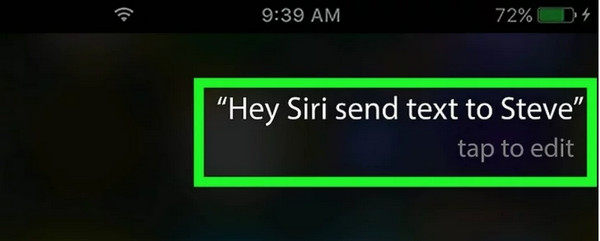
3. Hagyja figyelmen kívül a mai limitet
Ha lejárt a szabad ideje, továbbra is megérintheti a gombot Figyelmen kívül hagyja a mai limitet gombot, hogy meghosszabbítsa a szabadidőt iPhone-ján, ha nem tudja, hogyan kerülheti ki a képernyőidő jelszavát Apple ID nélkül. Az iPhone képernyőidő-kezelője azonban bármikor kikapcsolhatja ezt a funkciót.
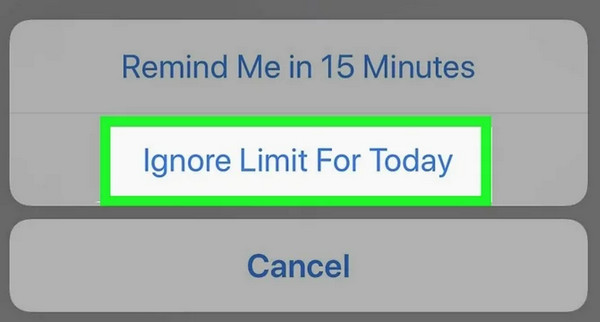
4. Módosítsa az időzónát
Módosíthatja az időzónát iPhone-ján, hogy meghosszabbítsa a szabadidő határidejét, ha nem tudja kihagyni a képernyőidőt. Győződjön meg arról, hogy a képernyőidőt beállító személy nem korlátozza a helyszolgáltatást.
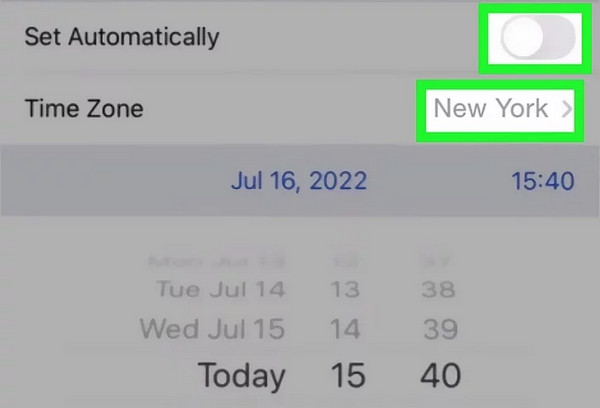
5. módszer. A képernyőidő megkerülése a gyári beállítások visszaállításával
A következő útmutató megmutatja, hogyan állíthatja vissza az iOS-eszköz gyári beállításait a képernyőidő-korlátok és a különböző szülői felügyelet eltávolításához. Példaként vesszük az iPhone-t, hogy megmutassa, hogyan lehet megkerülni a képernyőidőt Apple ID nélkül.
Lépés 1. Kapcsolja be az iPhone készüléket, és nyissa meg az beállítások kb. Görgessen lefelé, hogy megtalálja és megérintse a ikont Általános gombot.
Lépés 2. Válassza a vissza opciót az alsó részen a Reset fő felületének megadásához.
Lépés 3. Érintse meg a Erase All Content and Settings gombot a gyári beállítások visszaállításához az iPhone készüléken. Ez a művelet eltávolítja az összes beállítást, beleértve a képernyőidő-korlátokat iOS-eszközén. De törli az összes adatot az iPhone-on. Szóval kellene biztonsági másolatot készít iPhone-ről az iPhone visszaállítása előtt.
Lépés 4. Az alaphelyzetbe állítás befejezése után az iPhone újraindul. Ezt követően visszaállíthat néhány értékes iOS-adatot egy megfelelő iCloud biztonsági másolat segítségével, amelyet a képernyő időhatárai előtt hoztak létre.

Összegzés
Elsősorban beszéltünk hogyan lehet megkerülni a képernyőidőt ebben a bejegyzésben. Ha különböző képernyőidő-korlátokat szeretne beállítani, vagy jelszó nélkül szeretné megkerülni a képernyőidőt, kiválaszthatja a kívánt módszert. Apeaksoft iOS feloldó lehetővé teszi a képernyőidő feltörését a szülei tudta nélkül. Ha továbbra is kérdései vannak a Képernyőidő-korlátok kikapcsolásával kapcsolatban, hagyjon nekünk üzenetet a megjegyzésben, vagy közvetlenül kapcsolatba léphet velünk.
Kapcsolódó cikkek
Elfelejtette a korlátozó jelszót az iPhone / iPad készüléken? Az 5 egyszerű és hatékony megoldásait az elfelejtett korlátozások jelszavának gyors visszaállításához vagy helyreállításához ajánljuk.
Ha iPhone-feloldót keres, szerencsés lehet, mivel ez a cikk áttekinti a 10 legjobb alkalmazást, amelyek segítségével gyorsan feloldhatja eszközét.
Megtekintheti ezt a cikket, és megtudhatja, hogyan állíthatja vissza/visszaállíthatja a korlátozási kódot iPadjén még akkor is, ha elfelejtette.
Ha iPhone-ját vagy iPadjét előző iskolája vagy cége zárolta, kövesse lépésenkénti útmutatónkat az MDM egyszerű megkerüléséhez.

